Team Performance Dashboard – Schöne Präsentation und gute Farbkombination
Erstellt von: Edo F
Über das Dashboard:
Dieses Dashboard zeigt die Teamleistung unter Berücksichtigung von Teammitgliedern, Produkt, Region und Zeit.
Das Dashboard konzentriert sich auf bestimmte Bereiche, auf die durch die „Teamleistung“ aufmerksam gemacht wird, und zeigt Bereiche an, die sich von Monat zu Monat verschlechtern oder verbessern.
Die Teamleistung misst auf einzigartige Weise sowohl weiche als auch harte Leistungsfaktoren und hilft dabei, kontinuierliche und korrigierende Parameter zu steuern.
_ Es gibt viele Möglichkeiten, wie Sie Teamleistungsdaten visualisieren können, um die Erfolge verschiedener Teams zu verstehen. Im Oktober hatte das Team des Excel-Forums ein konkurrierendes Dashboard gestartet, in dem Sie aufgefordert werden, die Leistungsdaten des Teams anhand von Beispieldaten zu visualisieren. Die Herausforderung hat einen großen Nervenkitzel in der Community ausgelöst und 118 unglaubliche Einträge erzielt._
Danke an alle, die teilgenommen haben und es zu einer riesigen Lernerfahrung für alle gemacht haben. Das Team des Excel-Forums hat mehrere nützliche Dashboards und Diagrammtricks gelernt.
In diesem Artikel beschreiben wir den Prozess zum Erstellen dieses Dashboards.
Lassen Sie uns sehen, wie das Dashboard von Edo F aussieht:
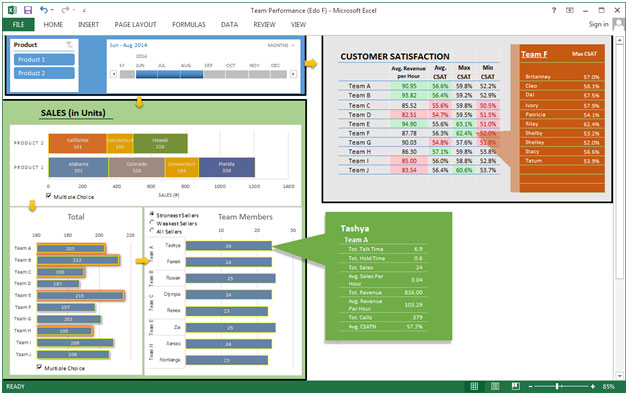
Wir haben dieses Dashboard in 5 Informationsabschnitte unterteilt. Schauen wir uns jeden einzeln an.
Abschnitt 1:
In diesem Dashboard gibt es zwei Produkte, und wir können jedes Produkt in Slicer oben links auswählen. Wenn Sie auf Produkt 1 klicken, werden die folgenden Diagramme automatisch aktualisiert.
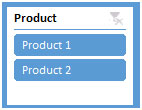
Abschnitt 2:
Wir müssen den Monat aus der Zeitleiste auswählen, wie in der Abbildung gezeigt. Wenn wir den Monat aus der Zeitleiste auswählen, variieren die Daten, um die Zahlen der ausgewählten Monate automatisch anzuzeigen.
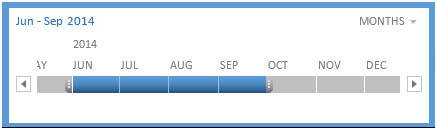
Wir können die Daten auch nach Jahr filtern und auf die Dropdown-Funktion für die Zeitachse klicken, um den Bericht einer bestimmten Dauer anzuzeigen.
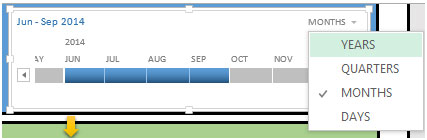
Abschnitt 3:
Wenn wir auf eine Region klicken, z. B. Kalifornien, werden die folgenden Diagramme automatisch aktualisiert.
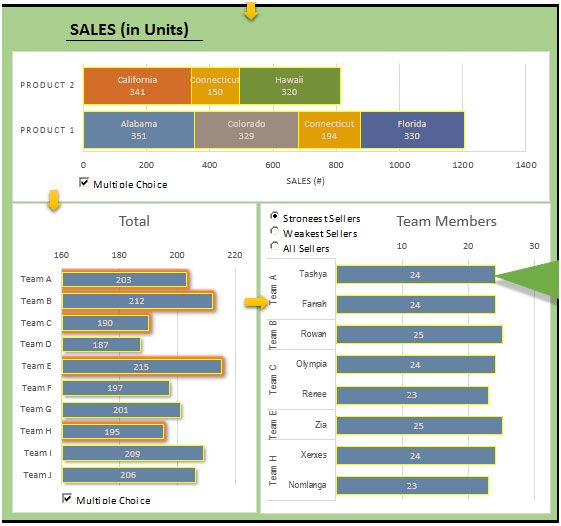
Abschnitt 4:
Wenn wir oben rechts auf das Produkt klicken oder die Monate mithilfe der Zeitleistenfunktion einstellen, wird die Kundenzufriedenheit automatisch aktualisiert und zeigt den durchschnittlichen Umsatz pro Stunde, den durchschnittlichen CSAT, den maximalen CSAT und den minimalen CSAT aller Teammitglieder an, die den durchschnittlichen CSAT übersteigen.
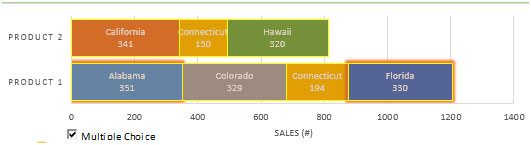
Wenn wir ein bestimmtes Team auswählen, werden die Daten des entsprechenden Teams aus verschiedenen Perspektiven aktualisiert.
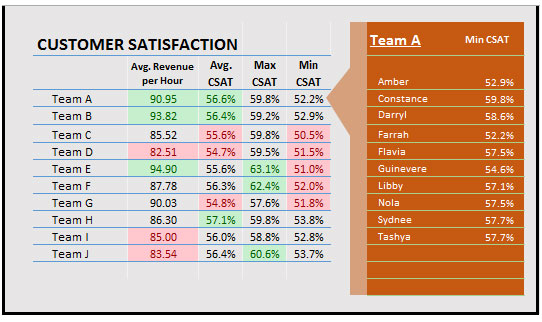
Abschnitt 5:
Um die Gesamtleistung des Teams zu ermitteln, können Sie einzelne oder mehrere Teams gleichzeitig auswählen.
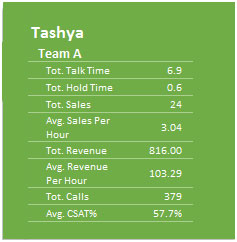
Um den stärksten Verkäufer unter den Teammitgliedern herauszufinden, hilft Ihnen die folgende Tabelle mit Sicherheit.
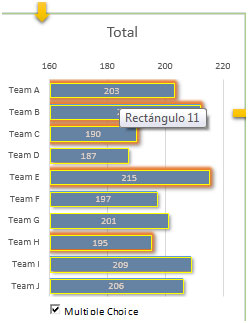
Durch Klicken auf das Optionsfeld können wir die Informationen zu allen Verkäufern einschließlich des schwächsten Verkäufers finden.
Mit diesem Dashboard erhalten Sie einen klaren Überblick über die Teamleistung sowie die Informationen aus verschiedenen Blickwinkeln.
![]()
Wenn Ihnen unsere Blogs gefallen haben, teilen Sie sie Ihren Freunden auf Facebook mit. Sie können uns auch auf Twitter und Facebook folgen.
Wir würden gerne von Ihnen hören, lassen Sie uns wissen, wie wir unsere Arbeit verbessern, ergänzen oder innovieren und für Sie verbessern können. Schreiben Sie uns an [email protected]